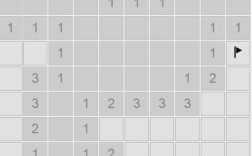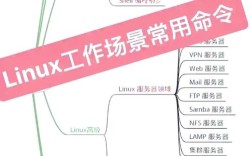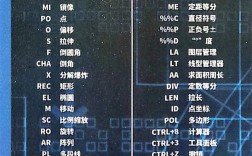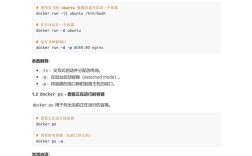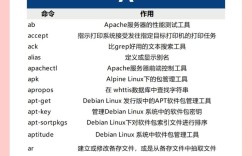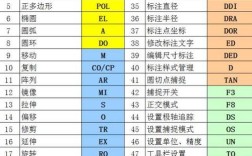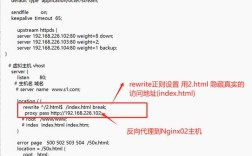mac截图命令是macOS系统中非常实用的功能,用户可以通过快捷键或终端命令快速捕获屏幕内容,无论是全屏、特定区域还是窗口,都能轻松实现,这些功能不仅提高了工作效率,还满足了不同场景下的截图需求,以下将详细介绍mac截图命令的使用方法、快捷键组合以及终端命令的具体操作。
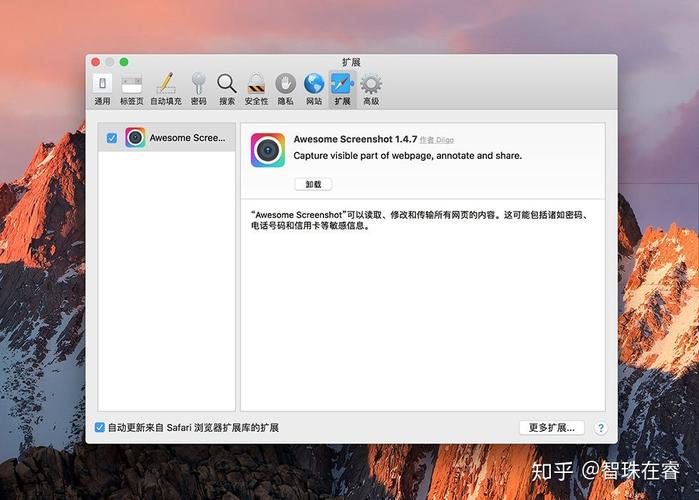
在macOS中,最常用的截图方式是通过系统预设的快捷键组合,这些快捷键无需额外设置即可直接使用,对于全屏截图,用户只需按下Command(⌘)+ Shift + 3,系统会自动捕获当前整个屏幕的图像,并将截图文件直接保存到桌面,如果需要截取特定区域的屏幕,可以按下Command(⌘)+ Shift + 4,此时鼠标光标会变成一个十字准线,用户只需拖动鼠标选择需要截取的区域,松开鼠标后即可完成截图,文件同样会保存到桌面,macOS还支持窗口截图功能,按下Command(⌘)+ Shift + 4后,再按空格键,鼠标光标会变成一个相机图标,将光标移动到目标窗口上,点击即可截取该窗口,包括窗口的阴影效果,这一功能在需要捕获特定应用程序界面时非常实用。
除了上述基本快捷键外,macOS还提供了更丰富的截图选项,这些选项通过添加Control键可以实现不同的输出效果,按下Command(⌘)+ Control + Shift + 3可以截取全屏并将截图直接复制到剪贴板,而无需保存为文件;按下Command(⌘)+ Control + Shift + 4则可以截取特定区域并将结果复制到剪贴板,适合需要快速粘贴截图到文档或聊天场景中,如果需要将窗口截图直接复制到剪贴板,可以先按下Command(⌘)+ Shift + 4,再按空格键,然后按住Control键的同时点击目标窗口即可,这些快捷键的组合使用,大大增强了截图的灵活性和便捷性。
对于需要更高级截图功能的用户,macOS还提供了终端命令截图方式,这种方式可以通过输入命令实现更精细的控制,使用screencapture命令可以捕获全屏、窗口或指定区域的截图,并支持多种输出格式,如PNG、JPG、TIFF等,要截取全屏截图并保存为指定文件,可以在终端中输入screencapture /path/to/filename.png;如果需要截取特定窗口,可以添加-i参数,输入screencapture -i /path/to/filename.png,此时会进入交互模式,用户可以通过鼠标选择窗口或区域进行截图,终端命令还支持静默截图,通过添加-c参数可以将截图直接复制到剪贴板,而不生成文件文件;使用-t参数可以指定截图格式,例如screencapture -t jpg /path/to/filename.jpg会将截图保存为JPG格式,对于需要延时截图的场景,可以通过添加-T参数设置延时时间,例如screencapture -T 5 /path/to/filename.png会在5秒后自动截取全屏截图,这一功能在需要捕获弹出菜单或动态画面时特别有用。
为了更直观地展示mac截图命令的快捷键组合及其功能,以下表格总结了常用的快捷键操作:
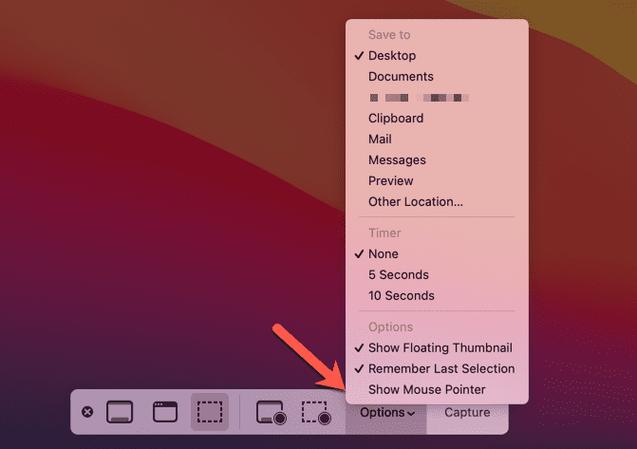
| 快捷键组合 | 功能描述 | 输出结果 |
|---|---|---|
| Command(⌘)+ Shift + 3 | 截取全屏 | 保存为桌面PNG文件 |
| Command(⌘)+ Shift + 4 | 截取指定区域 | 保存为桌面PNG文件 |
| Command(⌘)+ Shift + 4 + 空格 | 截取窗口 | 保存为桌面PNG文件(含阴影) |
| Command(⌘)+ Control + Shift + 3 | 截取全屏并复制到剪贴板 | 无文件,直接存入剪贴板 |
| Command(⌘)+ Control + Shift + 4 | 截取指定区域并复制到剪贴板 | 无文件,直接存入剪贴板 |
| Command(⌘)+ Control + Shift + 4 + 空格 | 截取窗口并复制到剪贴板 | 无文件,直接存入剪贴板 |
在使用mac截图命令时,用户可能会遇到一些常见问题,例如截图后文件保存位置不正确、截图模糊或无法使用快捷键等,针对这些问题,可以通过调整系统设置或检查快捷键冲突来解决,如果需要更改默认截图保存位置,可以在终端中输入defaults write com.apple.screencapture location /path/to/folder并按下回车键,然后重启系统即可生效;如果截图出现模糊,可能是显示器分辨率设置问题,建议检查系统偏好设置中的显示器分辨率选项;如果快捷键无法使用,可以确认是否安装了第三方软件占用了相同的快捷键组合,或通过系统偏好设置中的键盘选项重新配置快捷键。
相关问答FAQs:
-
问:如何在mac上更改截图的默认保存位置?
答:可以通过终端命令更改截图保存位置,打开终端,输入defaults write com.apple.screencapture location /path/to/your/folder(将/path/to/your/folder替换为你希望保存截图的文件夹路径),然后输入killall SystemUIServer并回车,重启系统后截图将自动保存到指定位置。 -
问:使用终端命令截图时,如何设置截图格式为JPG?
答:在终端中使用screencapture命令时,可以通过-t参数指定格式,输入screencapture -t jpg /path/to/filename.jpg即可将截图保存为JPG格式,如果需要更改默认格式,可以在终端中输入defaults write com.apple.screencapture type jpg并回车,之后所有截图默认保存为JPG格式。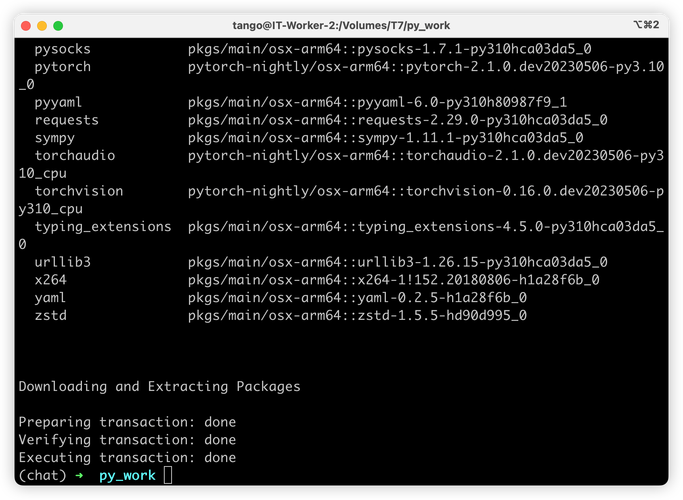 (图片来源网络,侵删)
(图片来源网络,侵删)